
vscode整理程式碼的方法:
1、使用vscode自帶程式碼格式化功能整理,vs code格式化程式碼的快速鍵如下:
在Windows環境下使用快速鍵:Shift Alt F
#在Mac環境下使用快速鍵:Shift Option F
#在Ubuntu環境下使用快速鍵:Ctrl #Shift
##cift #2、使用外掛程式格式化程式碼:在設定中新增: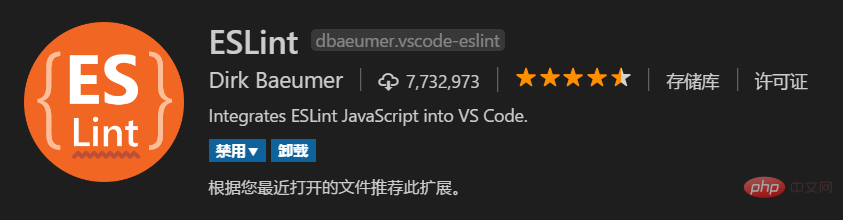
"eslint.autoFixOnSave": true,
"eslint.validate": [
"javascript",
"javascriptreact",
{
"language": "html",
"autoFix": true
},
{
"language": "vue",
"autoFix": true
}
],eslint.autoFixOnSave 用來進行儲存時自動格式化,但預設只支援 javascript .js 檔案。 eslint.validate 用來設定作用的檔案類型。 然後在儲存程式碼的時候,就會自動格式化為eslint風格(需要儲存多次)。 相關文章教學推薦:以上是vscode如何整理程式碼的詳細內容。更多資訊請關注PHP中文網其他相關文章!